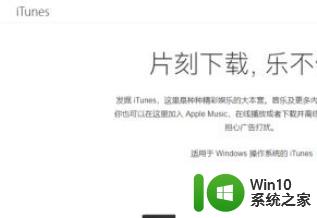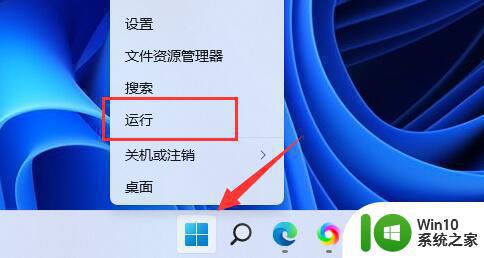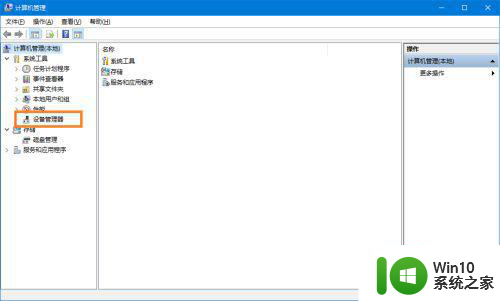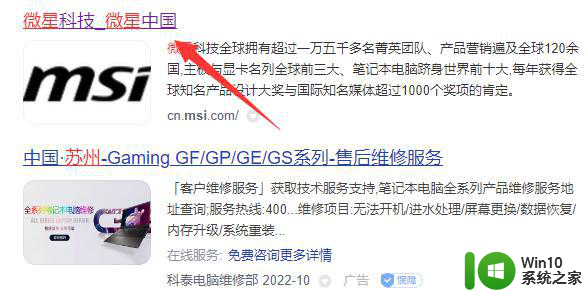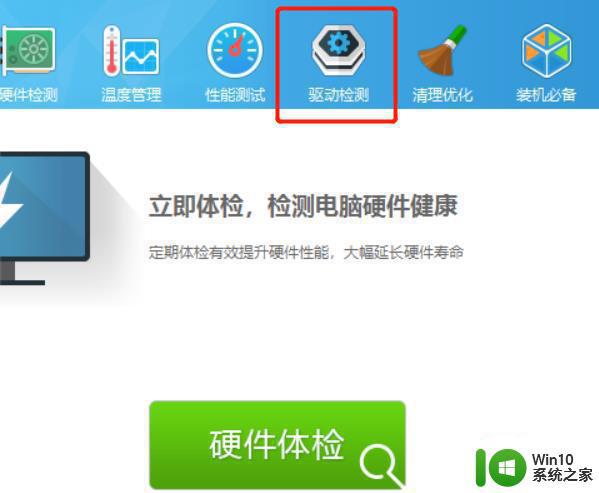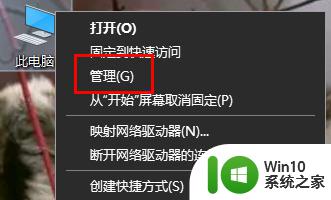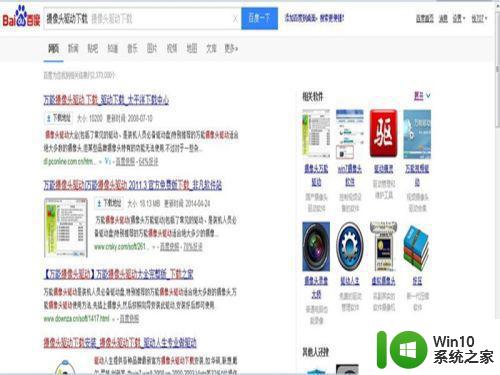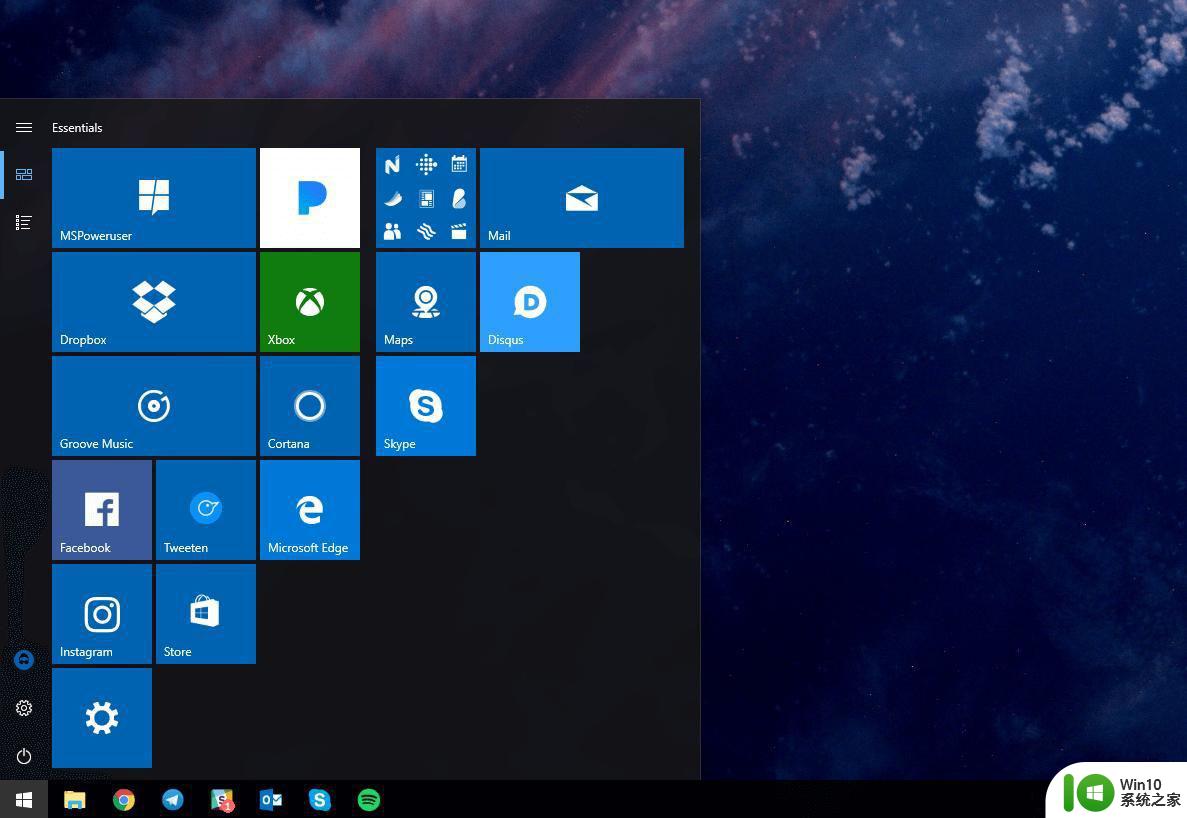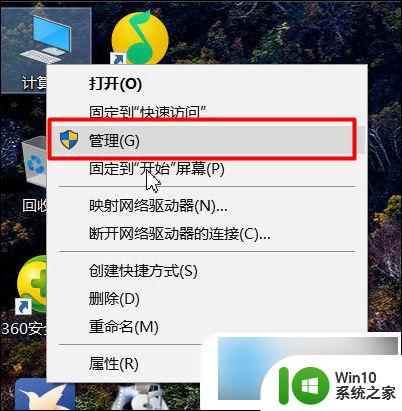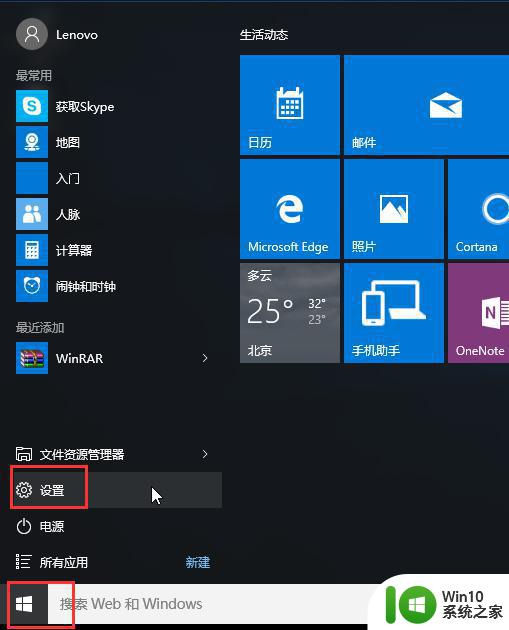itunes正在等待windows更新为此iphone安装驱动如何处理win10 win10更新iphone驱动方法
最近有不少用户反映,在连接iPhone到Windows电脑时,iTunes显示“正在等待Windows更新以安装此iPhone所需的驱动程序”,这通常是因为Windows 10系统需要更新iPhone的驱动程序。如果遇到这种情况,我们可以通过以下方法来解决:打开设备管理器,找到iPhone设备,右键点击并选择“更新驱动程序”,然后选择“自动搜索更新的驱动程序软件”。如果仍然无法解决问题,可以尝试重新安装iTunes或者更新Windows 10系统。希望以上方法能帮助到遇到类似问题的朋友们。
具体方法:
1、本次电脑系统为win10,需要在商店下载itunes软件,我已经是下载了最新的版本软件,下载好后,如果存在之前的iTunes版本会卸载之前的,并会把备份迁移到最新的版本尚。
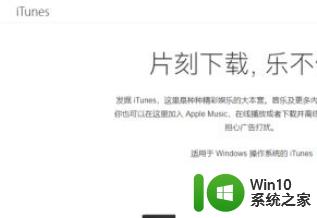
2、在左下角右击鼠标弹出菜单,选择设备管理器。
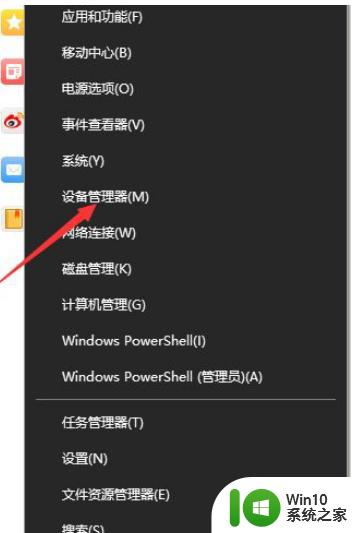
3、在设备管理器中找到便携设备-》apple iPhone,然后右击鼠标。
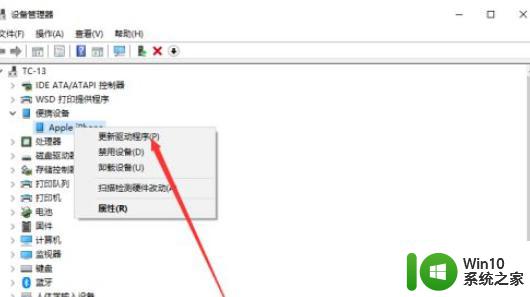
4、选择第一项:自动搜索更新驱动程序软件。
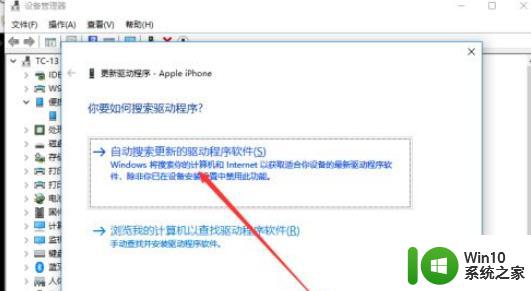
5、选择自动更新后会话费一些时间进行更新,具体根据电脑和网络的快慢有关。
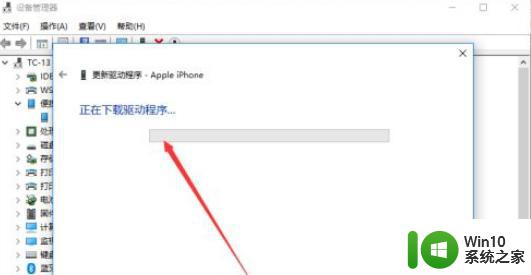
6、经过两三分钟的时间,windows已经成功更新了我们的驱动程序。
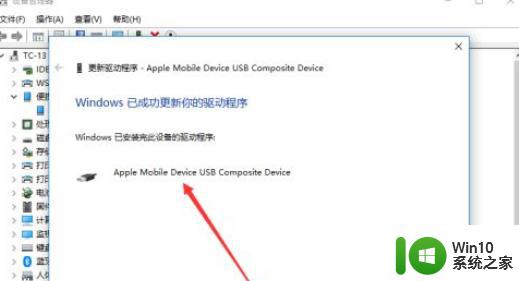
7、这时候回到设备管理器会看到自动刷新,在通用串行总线设备可以看到带有USB苹果字样的信息。这就表明已经真正的更新设备成功。
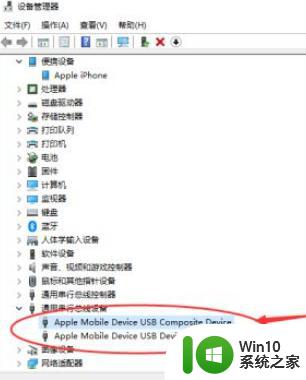
8、打在菜单中打开我们新安装的iTunes,这个是我把他固定了在开始菜单方便容易寻找。
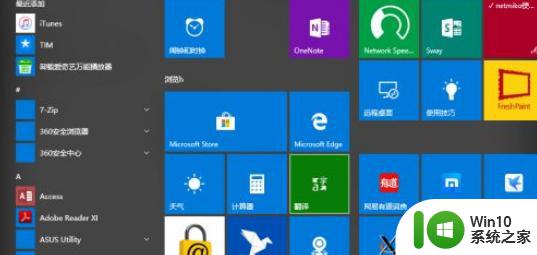
9、打开iTunes,我们可以像之前旧版本一样正常查看iPhone里面的信息了,甚至还可以更新系统。
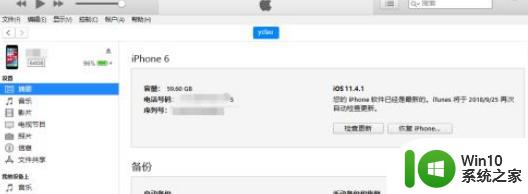
10、点击下载并更新IOS12正式版系统,后面会弹出发布的声明,系统大小大约有3GB左右。
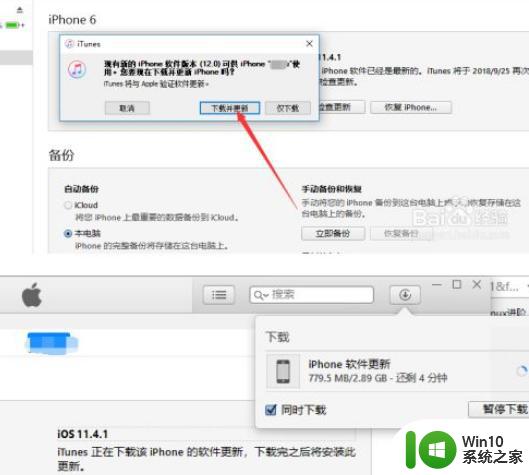
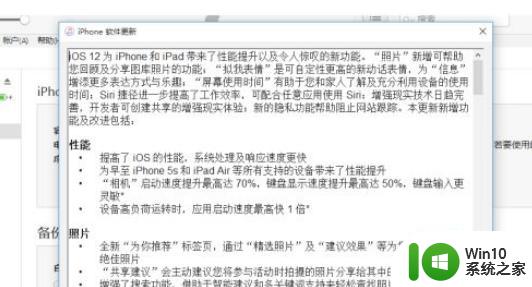
以上就是itunes正在等待windows更新为此iphone安装驱动如何处理win10的全部内容,碰到同样情况的朋友们赶紧参照小编的方法来处理吧,希望能够对大家有所帮助。